Sling TV je slavná americká televizní služba založená na aplikacích, která poskytuje streamování různých kanálů z celého světa. Je to perfektní platforma pro diváky, kteří rádi sledují mezinárodní pořady. Nejen televizní pořady, ale Sling také živě vysílá zprávy, sport a obsah na vyžádání na internetu. Uživatelé již nepotřebují parabolu nebo kabelové připojení se Slingem, můžete jej streamovat na svých stolních počítačích, noteboocích, zařízeních Android nebo iOS, Roku box a dalších, což z něj činí pohodlnou službu. Uživatelé Sling TV si však stěžují na problémy s načítáním. Pokud se také potýkáte se stejným problémem, pak jste na správném místě, protože jsme zde s dokonalým průvodcem, který vám pomůže zjistit, jak opravit Sling TV down na Windows 10. Takže, bez dalších okolků, pojďme začít s vědomím některých pozoruhodných důvodů, proč Sling TV nefunguje.
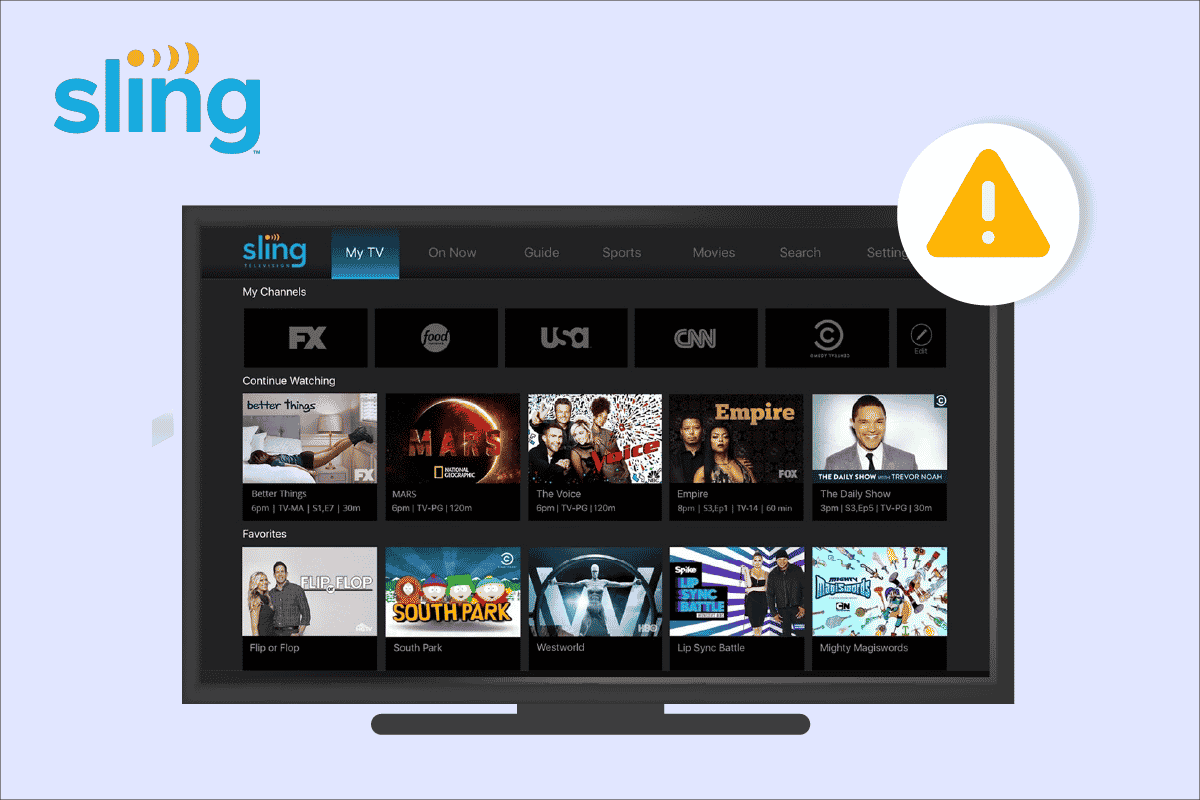
Table of Contents
Jak opravit Sling TV Down ve Windows 10
Problém se stahováním TV se většinou potýká s uživateli různými způsoby, u některých se jednoduše nenačte nebo nespustí, zatímco u jiných se načte, ale nezobrazí žádné kanály. K tomuto problému dochází v důsledku následujících příčin:
- Softwarová chyba
- Dočasná závada
- Problémy s připojením k internetu
- Problémy s mezipamětí aplikace
- Výpadek serveru Sling
Zatímco problémy související se Sling TV jsou většinou technické závady, všechny se dají snadno vyřešit a lze je vyřešit pomocí jednoduchých metod, které jsme pro vás připravili. Začněme tedy jednou z prvních metod, která vám pomůže s problémem:
Poznámka: Sling TV je k dispozici pouze ve Spojených státech.
Metoda 1: Restartujte aplikaci Sling TV
Někdy mohou být dočasné závady v aplikaci Sling TV také příčinou nenačtení aplikace Sling v systému Windows, proto je v tomto případě jednoduchá věc, kterou je třeba zastavit na ploše a znovu ji spustit. Podívejme se na stejné kroky pro uživatele stolních počítačů:
1. Zavřete aplikaci Sling TV.
2. Spusťte znovu aplikaci Sling TV v počítači.
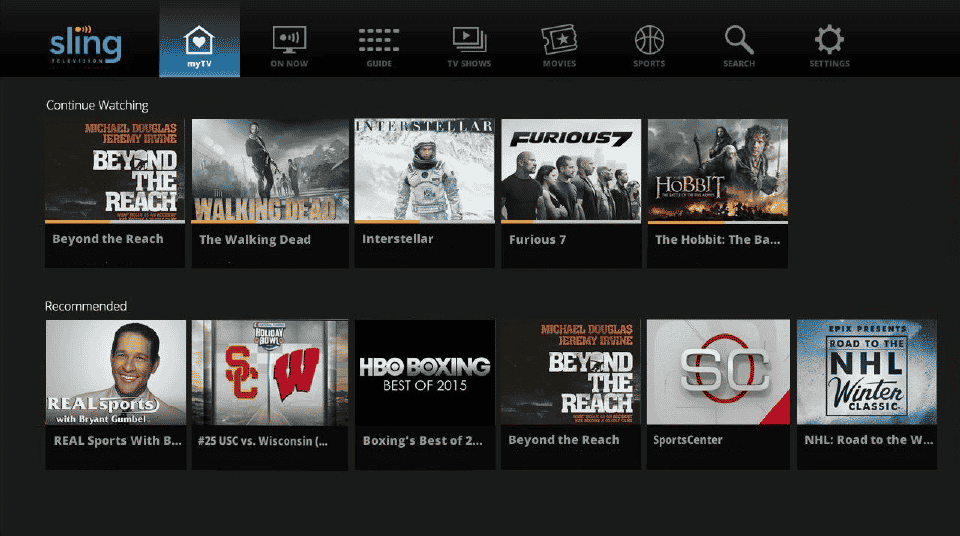
3. Nyní se přihlaste ke svému účtu a zkontrolujte, zda stále nedochází k chybě Sling not loading.
Metoda 2: Ověřte výpadek serveru Sling
Jedním z velmi častých důvodů, proč se Sling nenačte, je jeho výpadek serveru. Je to docela obvyklé a děje se to na straně serveru. Pokud tomu tak je, uvidíte, že se vaše obrazovka Sling načítá do vyrovnávací paměti nebo se nenačítá vůbec. Můžete zkontrolovat stránku Sling TV Status, abyste věděli o problému, zkontrolovat stránku Downdetector Sling nebo jednoduše počkat, až to servery opraví.
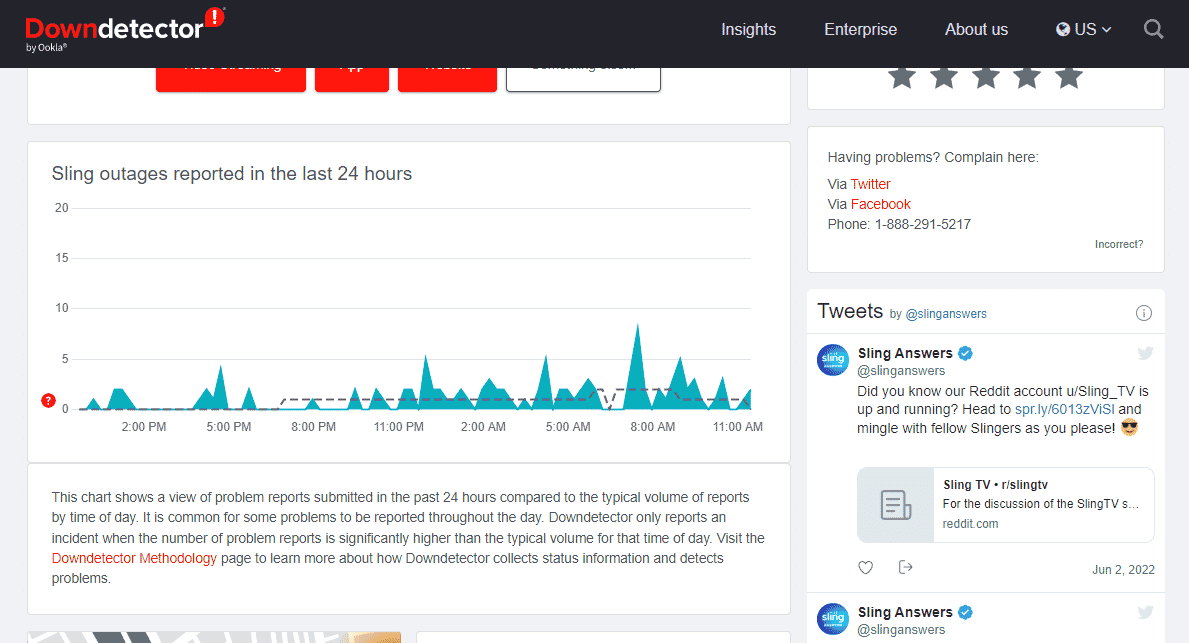
Metoda 3: Odstraňování problémů s připojením k Internetu
Dalším běžným problémem, se kterým se setkává většina uživatelů Slingu, je slabé připojení k internetu, které jim brání ve sledování kanálů na Slingu. V takovém případě se doporučuje zkontrolovat rychlost internetu, která musí být v ideálním případě 10 MBPS nebo 15 MBPS pro rozlišení 4K, cokoli nižší může být příčinou problému. Proto se doporučuje opravit připojení, pokud nevíte, jak na to, přečtěte si naši příručku o řešení problémů s připojením k síti v systému Windows 10 a problém vyřešte sami.

Metoda 4: Připojení k jiné síti
Pokud kontrola připojení k internetu nefungovala, zkuste připojit svůj počítač k jiné síti, abyste vyřešili problém s nenačítáním Slingu. V takovém případě, pokud ve svém okolí nemůžete najít jiné síťové služby, můžete zkusit připojit svůj systém k mobilnímu hotspotu.
Poznámka: Nastavení hotspotu se provádí na iPhone 13.
1. Zavřete aplikaci Sling TV v počítači.
2. Odpojte aktuální připojení Wi-Fi.
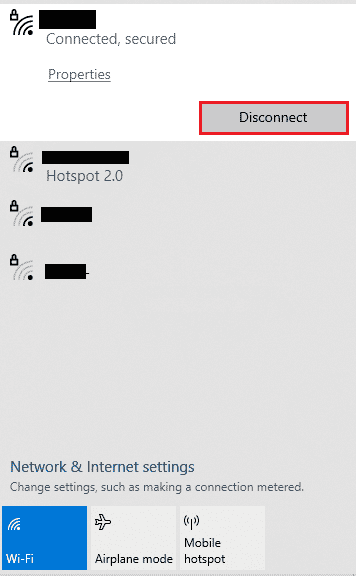
3. Otevřete Nastavení v mobilu.
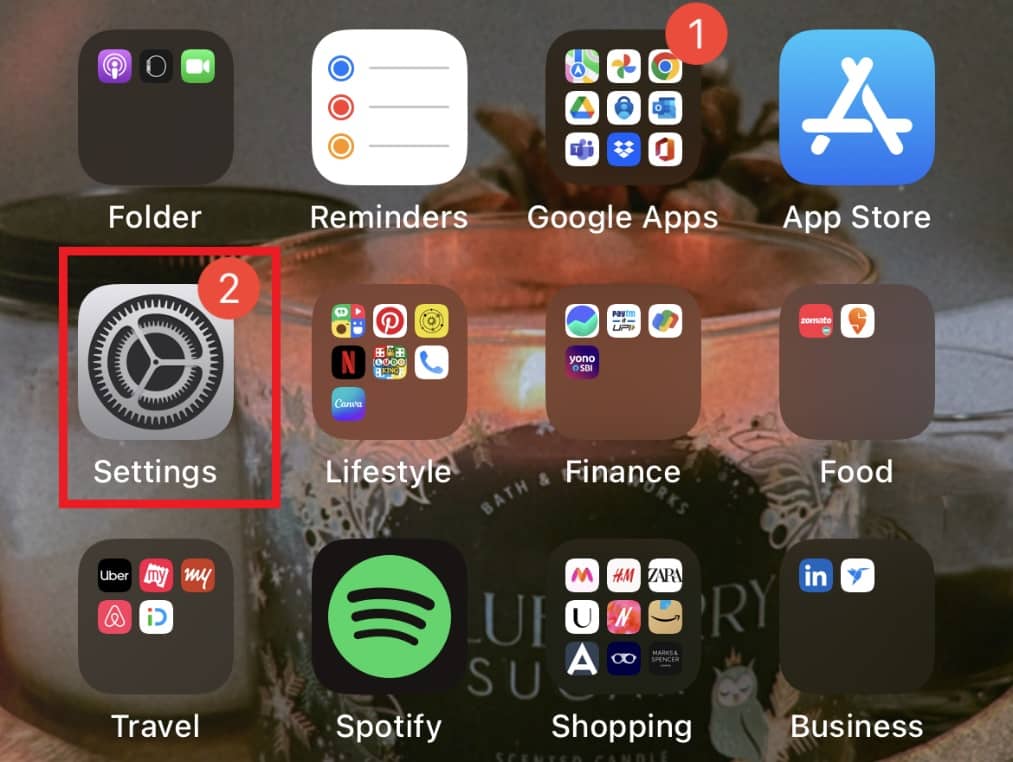
4. Klepněte na Osobní hotspot.
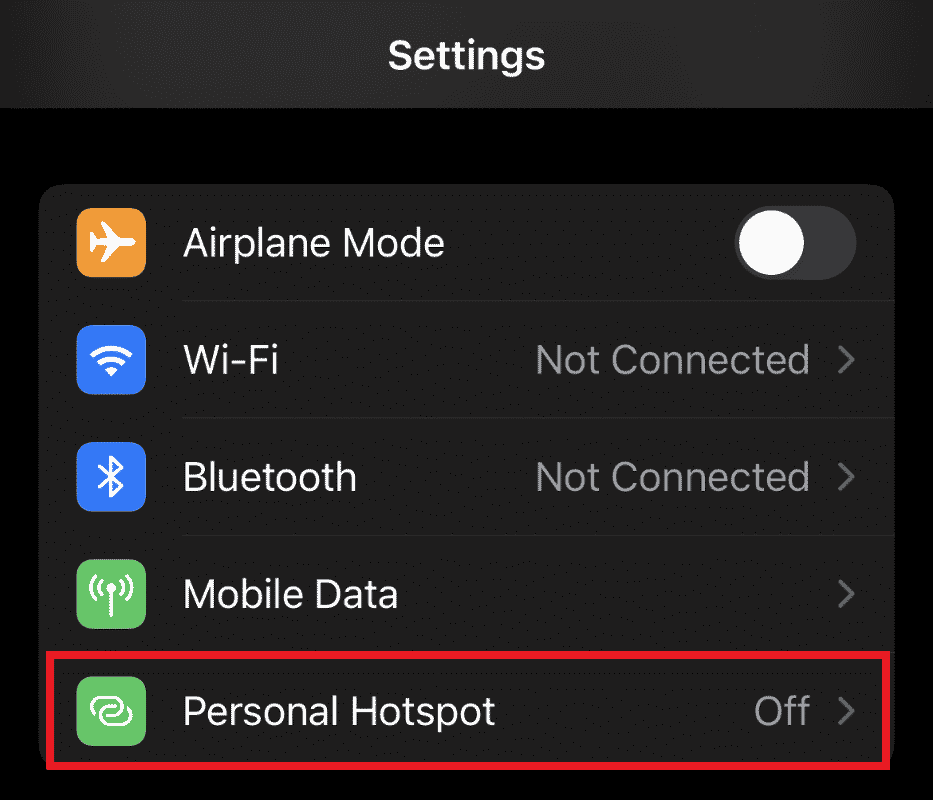
5. Zapněte možnost Povolit ostatním připojit se.
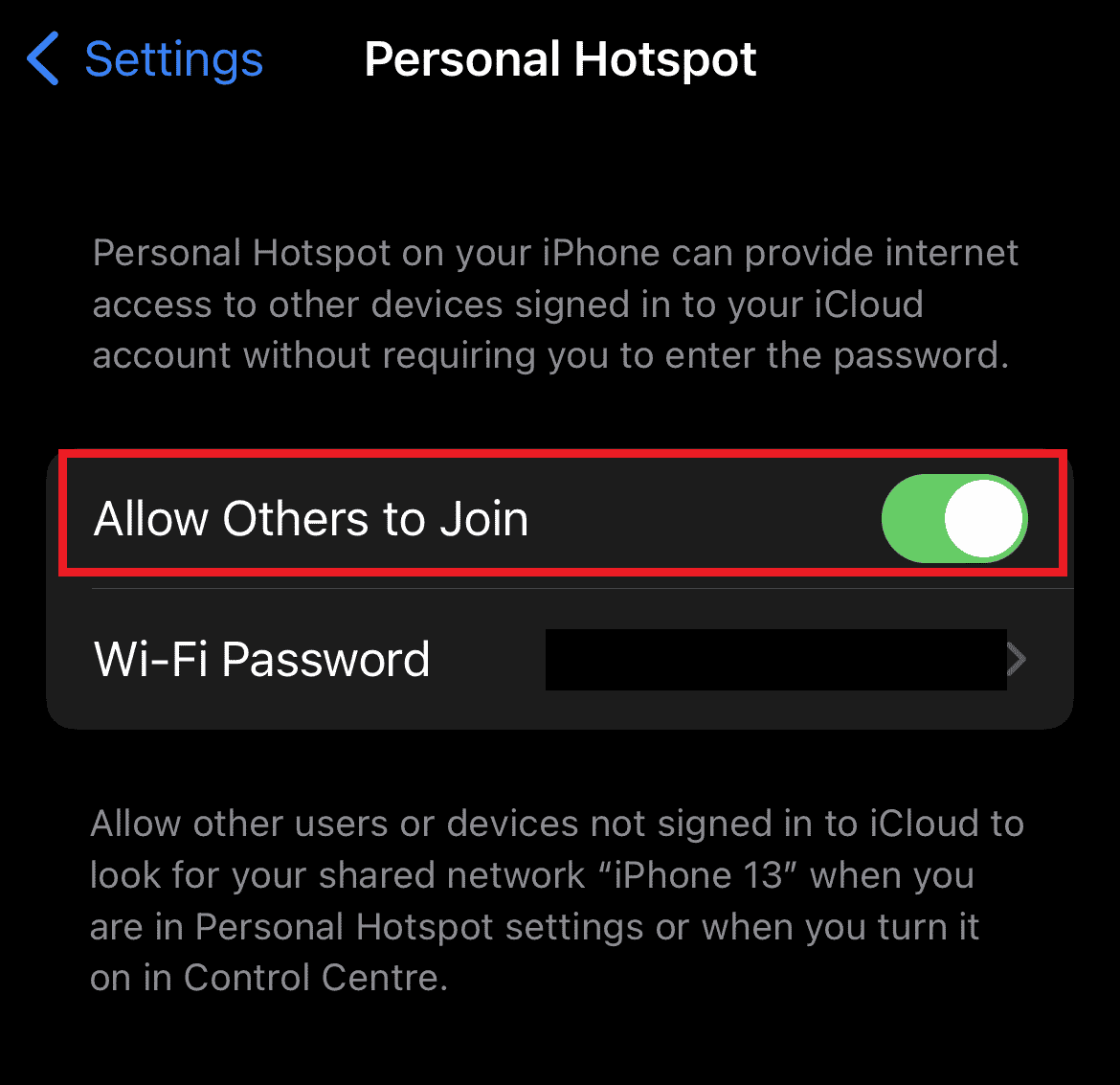
6. Nyní připojte svůj počítač k mobilnímu hotspotu a znovu spusťte aplikaci Sling TV. Nezapomeňte také zkontrolovat, zda se nenačítání Sling vyřešilo nebo ne.
Metoda 5: Přihlaste se do aplikace Sling TV
Další metodou, která může pomoci uživatelům se službou Sling TV v systému Windows 10, je opětovné přihlášení do aplikace Sling TV. Jsou chvíle, kdy závada mezi komunikací mezi serverem a klientem může způsobit, že aplikace úplně přestane fungovat. Proto se doporučuje odhlásit se a poté se znovu přihlásit do aplikace, aby se spustila.
1. Otevřete aplikaci Sling TV.
2. Klikněte na Nastavení.
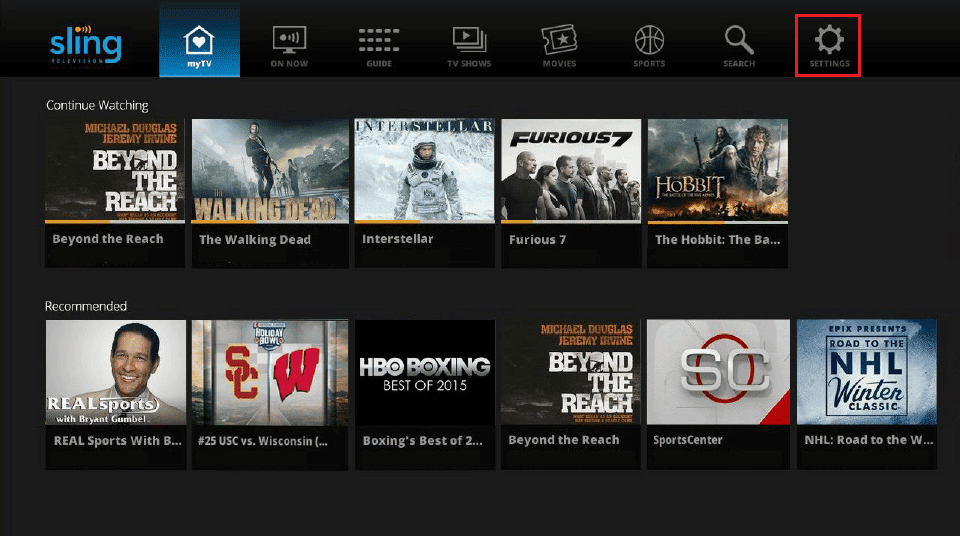
3. Vyberte kartu Účet.
4. Poté klikněte na Odhlásit a zavřete aplikaci.
5. Poté znovu spusťte aplikaci Sling TV a přihlaste se. Jakmile se přihlásíte ke svému účtu, spusťte aplikaci a kanály a zjistěte, zda se chyba nenačítání Sling vyřešila.
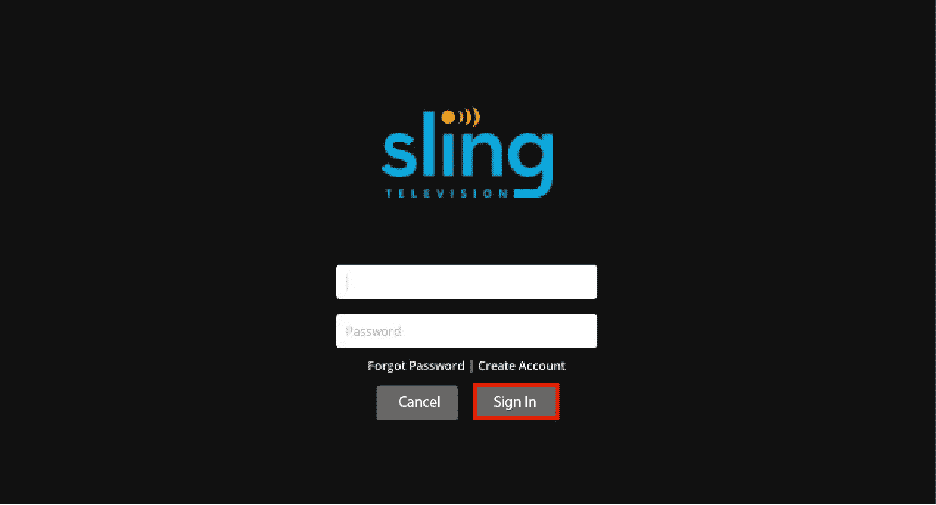
Metoda 6: Aktualizujte systém Windows
Bylo vidět, že staré verze Windows přerušují zpracování mnoha aplikací, to může být stejné pro aplikaci Sling TV, proto se ujistěte, že pravidelně aktualizujete svůj systém ručně nebo automaticky. Chcete-li se dozvědět více o tom, jak to udělat, přečtěte si naši příručku Jak stáhnout a nainstalovat nejnovější aktualizaci systému Windows 10.
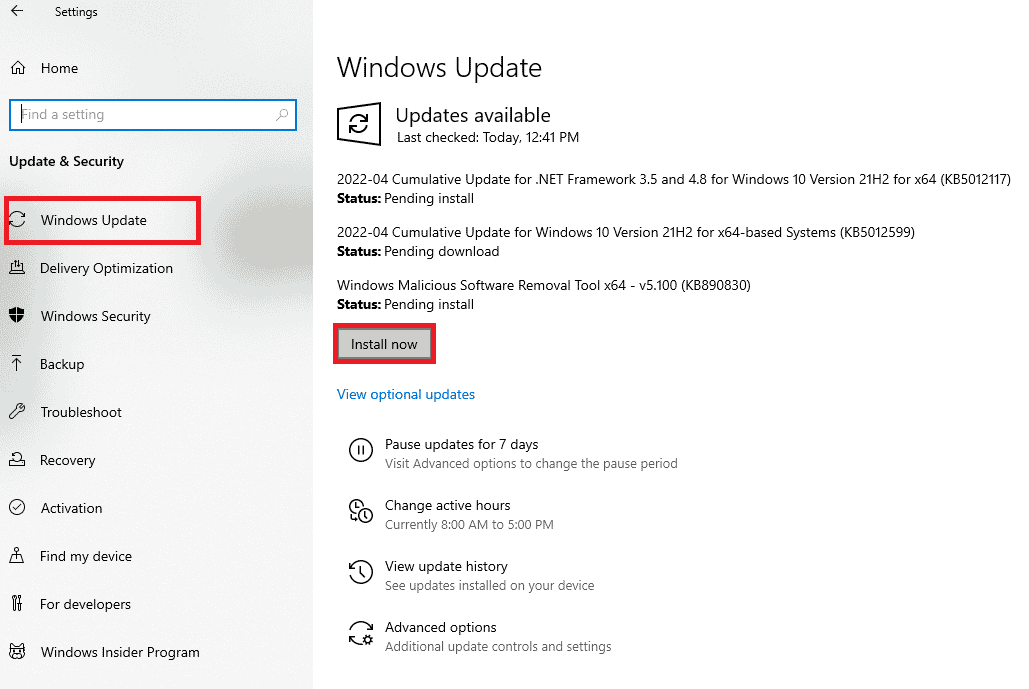
Metoda 7: Obnovte nastavení prohlížeče
Sling TV down na Windows 10 může také nastat kvůli poškozeným nastavením nebo konfiguracím prohlížeče pro uživatele stolních počítačů. Tento problém vyžaduje resetování nastavení prohlížeče na výchozí. Uživatelé systému Windows by obvykle museli resetovat nastavení Chrome, takže se podívejme na kroky pro totéž:
1. Stiskněte klávesu Windows, zadejte Google Chrome a klikněte na Otevřít.
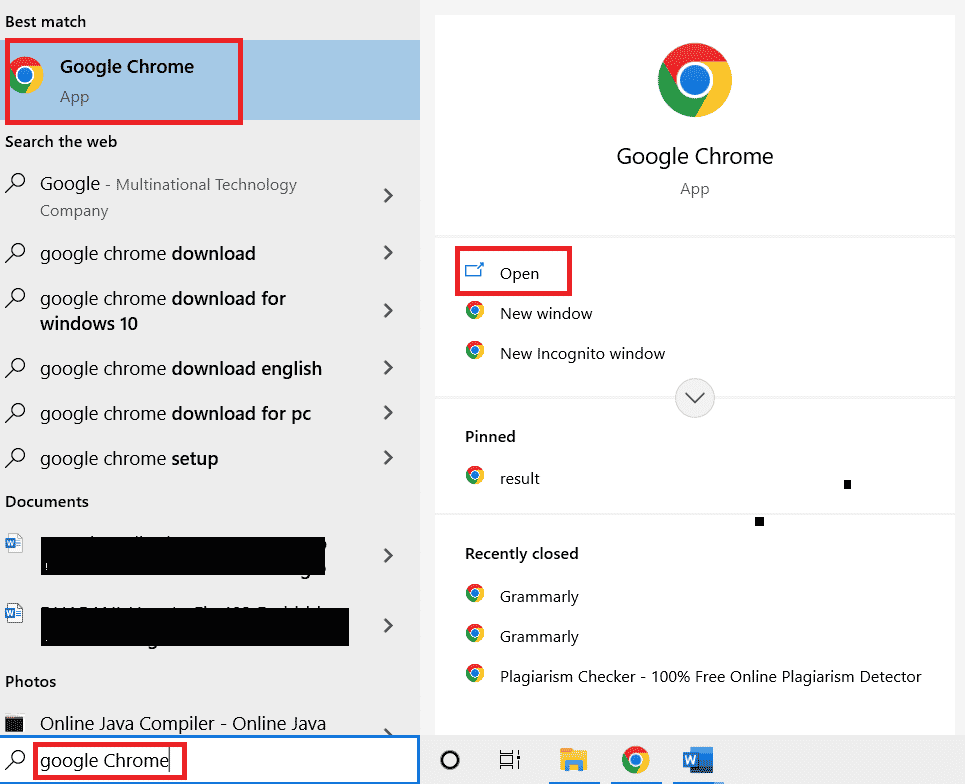
2. Klikněte na tři svislé tečky v pravém horním rohu obrazovky.
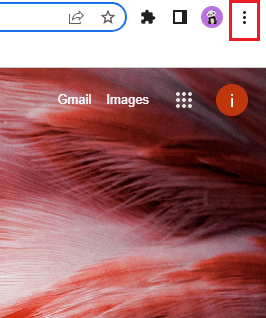
3. V rozevírací nabídce vyberte možnost Nastavení.

4. Klikněte na Resetovat a vyčistit.
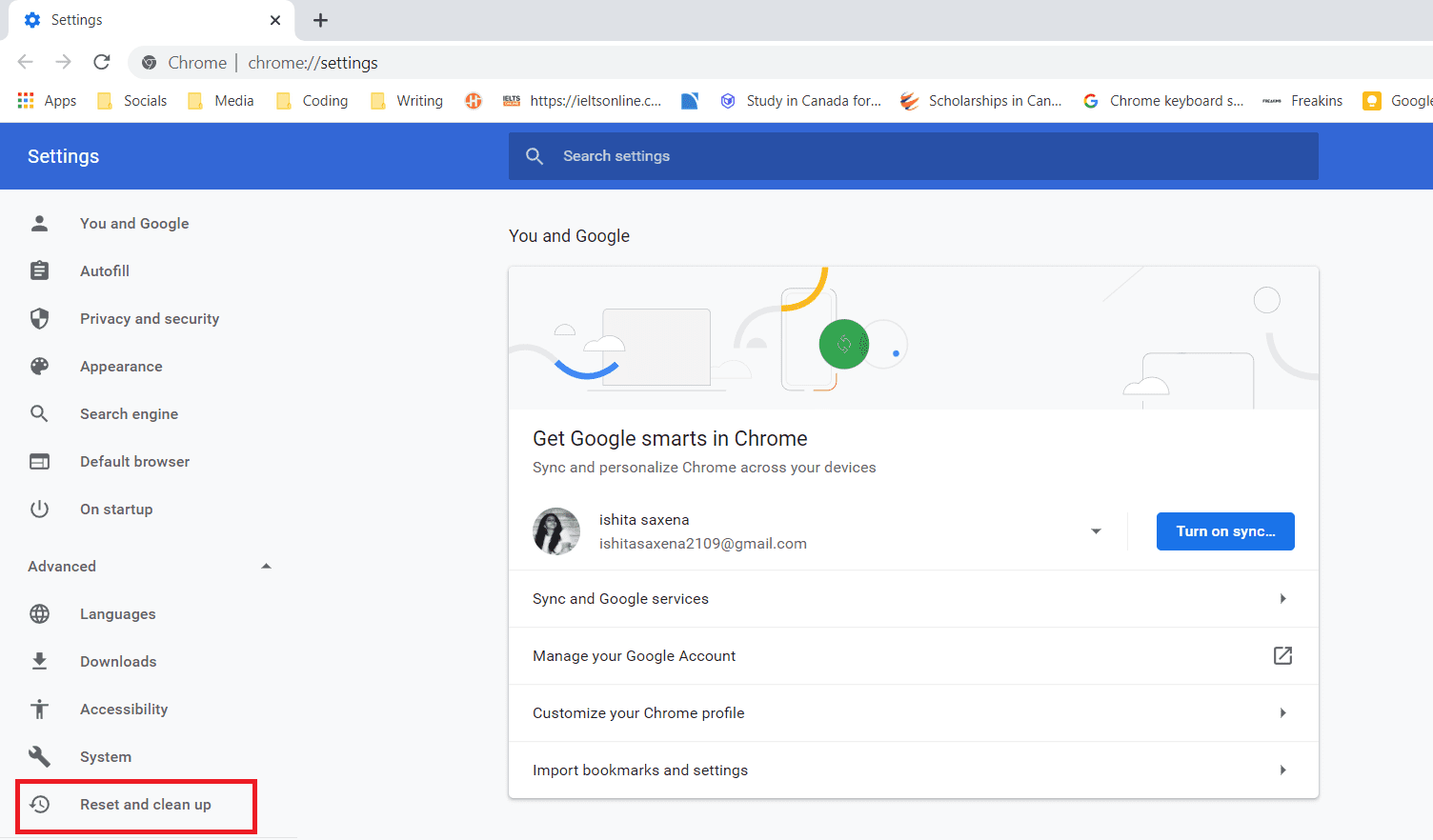
5. Vyberte Obnovit nastavení na původní výchozí hodnoty.
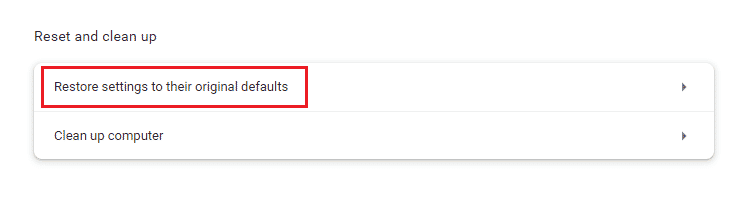
6. Nakonec klikněte na Obnovit nastavení.
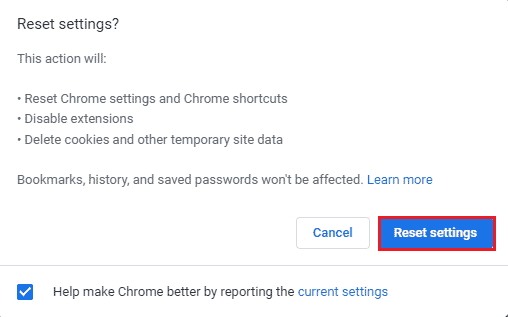
7. Jakmile budou nastavení resetována na původní výchozí hodnoty, vaše Sling TV by měla na vašem Windows 10 fungovat dobře.
Metoda 8: Přeinstalujte aplikaci Sling TV
Pokud je do vašeho systému stažena poškozená verze aplikace Sling TV, může to také způsobit, že Sling TV nefunguje. Opětovná instalace aplikace proto poskytuje nejlepší způsob, jak problém vyřešit. Pro Windows můžete postupovat podle následujících kroků:
1. Stiskněte současně klávesy Windows + I a otevřete Nastavení.
2. Klikněte na Aplikace.

3. Na vyhledávacím panelu vyhledejte aplikaci Sling TV a klikněte na Odinstalovat.
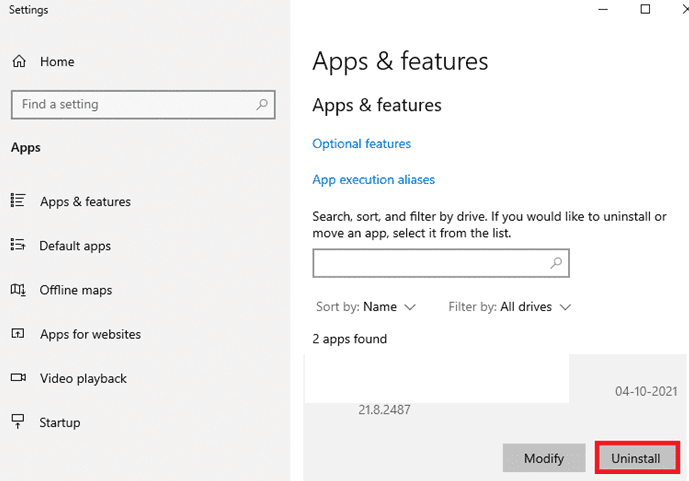
5. Nyní si aplikaci znovu stáhněte z Obchodu Google Play nebo App Store.
Často kladené otázky (FAQ)
Q1. Co je potřeba pro Sling TV?
Ans. Sling TV je americká internetová pracovní služba, která vám umožní sledovat vaše oblíbené pořady živě bez potíží s nastavováním kabelů nebo Dish TV. Nejen to, ale můžete si vychutnat služby Sling TV na vašem systému, mobilním zařízení nebo dokonce tabletu.
Q2. Kolik stojí Sling TV?
Ans. Základní balíček Sling TV stojí kolem 35 dolarů měsíčně. To přichází s 30+ kanály, které lze upgradovat za 5 $ měsíčně.
Q3. Je Sling TV lepší než parabola nebo kabel?
Ans. Pokud jde o Sling TV, má své výhody, protože poskytuje mezinárodní pořady a kanály bez potíží s nastavováním kabelů nebo instalačního boxu, který je obvykle potřeba pro parabolu nebo kabelové připojení.
Q4. Proč můj Sling TV nefunguje v systému Windows 10?
Ans. Pokud se potýkáte s problémy s Sling TV v systému Windows 10, většinou se týkají problémů s připojením k internetu nebo aktualizací s aplikací nebo Windows. Zkontrolujte proto uvedené problémy, abyste vyřešili nepříjemnosti Sling TV down.
Q5. Proč Sling na mém notebooku nefunguje?
Ans. Pokud aplikace Sling TV na vašem notebooku nefunguje, zkuste problém vyřešit opětovnou instalací aplikace nebo se z ní jednoduše odhlaste. Obvykle jsou za problémem poškozené soubory aplikací, které lze snadno vyřešit pomocí možností řešení problémů.
***
Sling TV pro Windows je skutečně pohodlný a snadný způsob, jak živě sledovat všechny své oblíbené pořady. Zejména pro povaleče, kteří milují flámy na mezinárodních show, je to nejlepší způsob, jak je sledovat, aniž by s sebou museli nosit instalační krabici nebo sadu kabelů. Ale problémy, jako je Sling TV down na Windows 10, se někdy mohou stát spoilery nálady. Doufáme, že vám náš průvodce pomohl při řešení tohoto problému pomocí vhodných metod uvedených výše. Dejte nám vědět, která z těchto metod vám pomohla nejvíce. Také, pokud máte nějaké dotazy k tématu nebo návrhy, které byste mohli dát, zanechte je v sekci komentářů níže.
